火绒安全软件清理系统垃圾的方法
时间:2023-05-26 15:40:51作者:极光下载站人气:2974
相信大家对于火绒安全软件是非常熟悉的了,在该软件中我们可以对自己电脑中的c盘文件进行清理操作,如果你是经常使用火绒安全软件的话,那么应该知道该软件是目前非常受欢迎的一个安全软件,因为这款软件的安全性能非常的高,对我们的电脑保护能力是非常好的,在火绒安全软件中我们可以通过垃圾清理功能进行我们c盘系统垃圾的扫描和清除,如果我们的系统垃圾有很多,不经常清理的话,那么我们的电脑就会运行很慢,导致电脑性能下降,操作起来就会比较卡顿,下面小编给大家讲解一下如何使用火绒安全软件清理c盘垃圾信息的具体操作方法,如果你需要的情况下可以看看方法教程,希望对大家有所帮助。
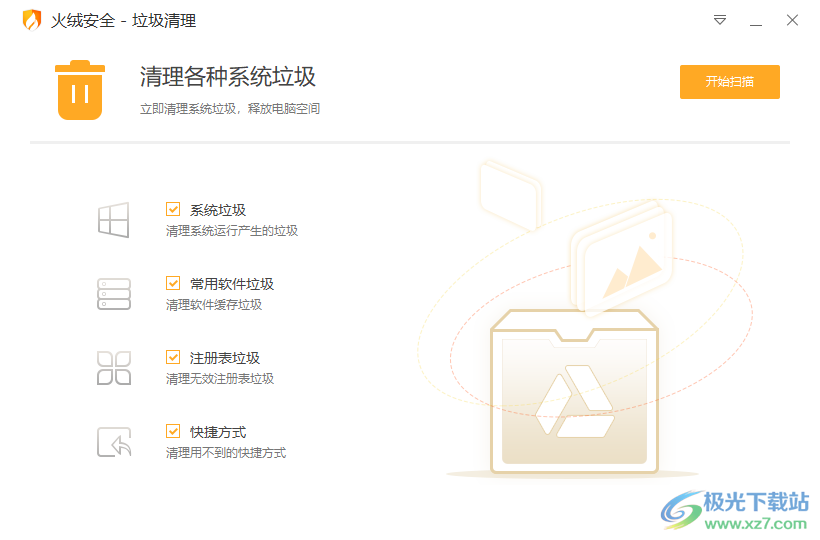
方法步骤
1.将我们电脑上的火绒安全软件用鼠标双击打开,进入到该软件的一个操作界面中,在该界面中的底部有四个选项,这里我们选择进入到【安全工具】功能页面中国即可。
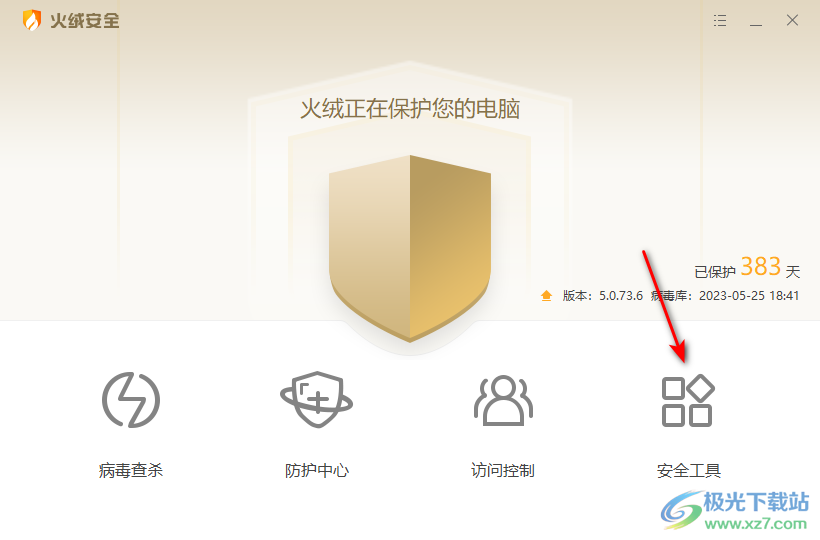
2.进入之后,在该页面有很多的工具显示出来,这里我们在【系统工具】选项卡进行选择,并且需要在该选项卡下将【垃圾清理】这个选项进行单击进入。
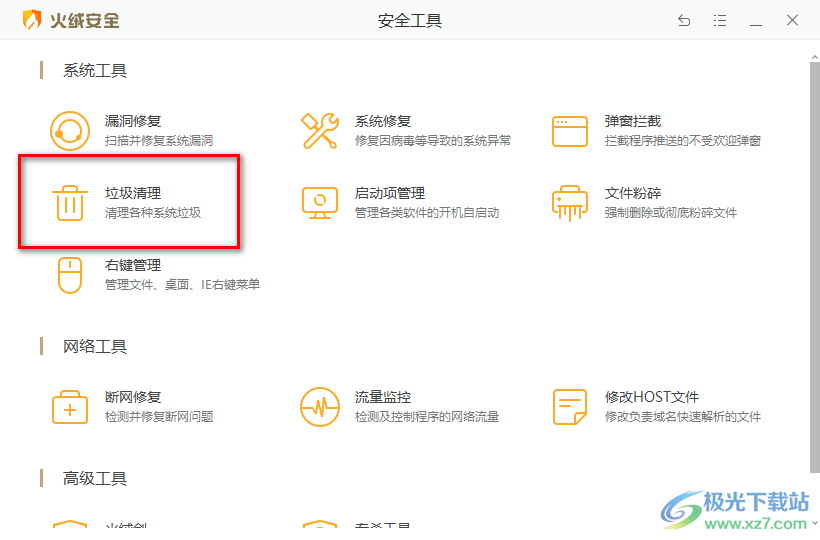
3.这时就会将清理系统垃圾的页面打开,我们需要手动点击右上角的【开始扫描】这个按钮,才能进行垃圾信息的扫描操作。
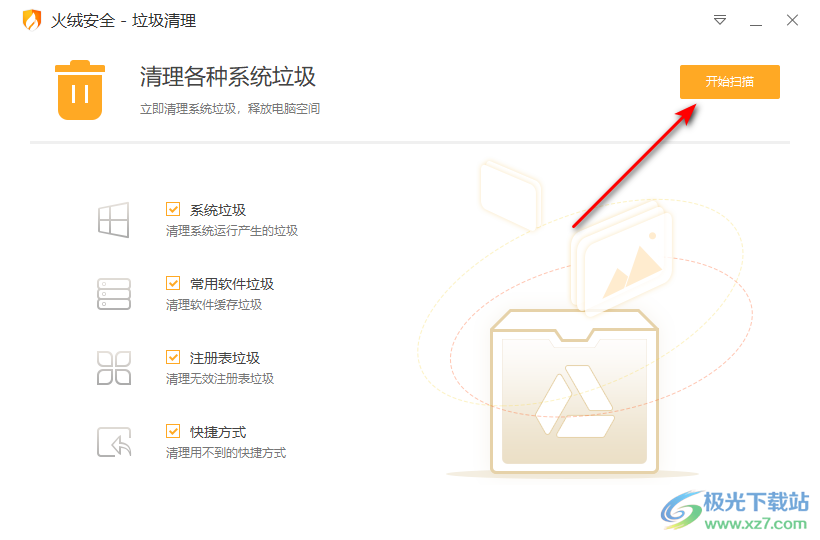
4.扫描之后,在打开的页面中会弹出一些占用系统空间的一些无用的垃圾信息,并且这些需要删除的信息都是自动勾选上的,我们只需要点击【一键清理】按钮进行清除即可。
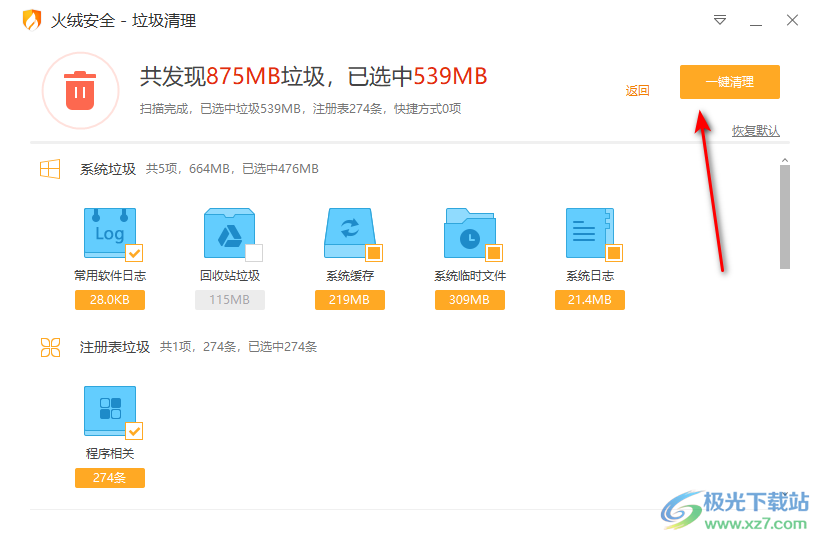
5.清理之后,在页面上就会显示出你清理的大小,并且可以查看到清理的项目有哪些,之后点击完成按钮即可关闭该窗口。
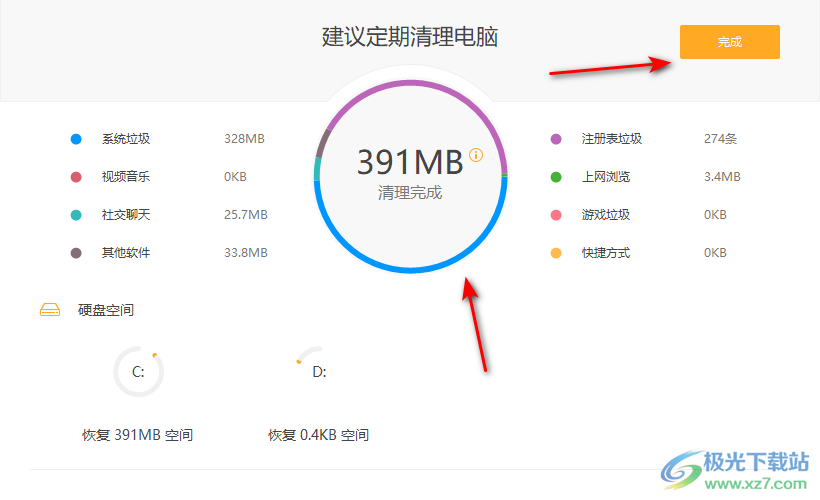
以上就是关于如何使用火绒安全软件清理电脑系统垃圾的具体操作方法,在火绒安全软件中有一个垃圾清理的功能,我们只需要在该功能页面中进行扫描系统垃圾进行清理操作就好了,清理之后,我们的c盘系统才会更加的干净,感兴趣的话可以操作试试。
相关推荐
相关下载
热门阅览
- 1百度网盘分享密码暴力破解方法,怎么破解百度网盘加密链接
- 2keyshot6破解安装步骤-keyshot6破解安装教程
- 3apktool手机版使用教程-apktool使用方法
- 4mac版steam怎么设置中文 steam mac版设置中文教程
- 5抖音推荐怎么设置页面?抖音推荐界面重新设置教程
- 6电脑怎么开启VT 如何开启VT的详细教程!
- 7掌上英雄联盟怎么注销账号?掌上英雄联盟怎么退出登录
- 8rar文件怎么打开?如何打开rar格式文件
- 9掌上wegame怎么查别人战绩?掌上wegame怎么看别人英雄联盟战绩
- 10qq邮箱格式怎么写?qq邮箱格式是什么样的以及注册英文邮箱的方法
- 11怎么安装会声会影x7?会声会影x7安装教程
- 12Word文档中轻松实现两行对齐?word文档两行文字怎么对齐?

网友评论